Awesome
Sora Labo ドキュメント
これは時雨堂が提供している Sora Labo のドキュメントです。 ご利用前にかならずご確認いただきます様、お願いいたします。
ステータスページ
https://shiguredo.onlineornot.com
お知らせ
Sora クラスターのノード数を 20 に増やしました
日時: 2024-11-21
- レギュラーノード: 5
- テンポラリーノード: 15
JWT プライベートクレームを追加し、検証用の metadata 項目を廃止しました
日時: 2024-10-28
- JWT のプライベートクレームを追加しました
turn_tcp_onlyを追加しましたturn_tls_onlyを追加しましたcluster_affinityを追加しました
- 検証用の metadata 項目を廃止しました
turn_tcp_onlyを廃止しましたturn_tls_onlyを廃止しましたcluster_affinityを廃止しました
今後は metadata に指定するのではなく、JWT のプライベートクレームに指定して利用してください。
Sora クラスターの構成を変更しました
日時: 2024-08-30
- シグナリング URL を一本化しました
wss://sora.sora-labo.shiguredo.app/signaling
- レギュラーノード: 5 / テンポラリーノード: 5 の 10 台構成に変更しました
- ノード間通信を VPC から VLAN に変更しました
Sora の構成を一新しました
日時: 2024-05-29
Sora Labo で提供する Sora の構成を一新しました。
Sora クラスター
- Akamai Connected Cloud に変更しました
- リージョンは大阪です
- シグナリング URL を一本化しました
wss://sora.sora-labo.shiguredo.app/signaling
- レギュラーノード: 5 / テンポラリーノード: 2 の 7 台構成に変更しました
- リレーあり / アフィニティなし
- ノード間通信は VPC です
Sora マルチリージョンクラスター
- 大阪 / チェンナイ / ストックホルム / マイアミ / シアトルの 5 リージョンでクラスターを組んでいます
- レギュラーノード: 5 の 5 台構成です
- リレーあり / アフィニティなし
- ノード間通信はパブリックかつ Tailscale です
Sora IPv6 オンリー
- Akamai Connected Cloud に変更しました
- リージョンは大阪です
- シグナリング URL を変更しました
wss://sora-ipv6.sora-labo.shiguredo.app/signaling
- シングルノードです
古いお知らせ
OLD_NEWS.md をご覧ください。
FAQ
Sora Labo は検証目的以外での利用を禁止しています
- Sora Labo は無料で利用できますか?
- 無料で利用できます
- Sora Labo は商用目的で利用できますか?
- 商用目的では利用できません
- Sora Labo は Sora の検証以外の目的や用途では利用できません
- Sora の本番環境用ライセンス、または Sora Cloud を契約してください
- Sora Labo を商用製品の開発に利用して良いですか?
- 商用製品の開発では利用できません
- Sora の開発環境用ライセンス、または Sora Cloud を契約してください
- Sora Labo を不特定多数向けに利用できますか?
- 不特定多数向けのサービスには利用できません
- Sora Labo は Sora の検証以外の目的や用途では利用できません
- Sora Labo は法人で利用できますか?
- 利用可能ですが、Sora の検証目的でのみご利用いただけます
- Sora Labo は個人事業主で利用できますか?
- 利用可能ですが、Sora の検証目的でのみご利用いただけます
- Sora Labo はアカデミックで利用できますか?
- 利用できません
- Sora または Sora Cloud の利用を検討してください
- Sora Labo は日本以外からも利用できますか?
- 利用できません
- 何か問題が起きたときに海外の場合は対応ができないため、日本のみの利用に限定しています
- Sora Labo サービス全体での転送量制限がありますか?
- ありません
- 極端に転送量の多い配信をされると他の利用者に影響しますので、ご配慮をお願いします
- Sora Labo サービス全体での帯域制限はありますか?
- サービス全体ではなく Sora ノードごとに帯域制限があります
- In 40 Gbps / Out 1 Gbps です
- Sora Labo は同時接続数の制限がありますか?
- 1 チャネルあたりの最大同時接続数は 10 です
- Sora Labo は映像ビットレートの制限はありますか?
- 最大 15 Mbps です
- Sora Labo の合計接続時間制限はありますか?
- あります月 2000 分までです
- 30 日経過すると復活します
- 1/1 に 300 分利用すると、 1/31 に 300 分追加されます
- Sora Labo の連続接続時間制限はありますか?
- 60 分です。60 分経過すると接続は切断されます
- Sora Labo の DataChannel メッセージング機能に制限はありますか?
- 制限はありません
- 極端に転送量の多い配信をされると他の利用者に影響しますので、ご配慮をお願いします
- Sora Labo は TURN-TCP や TURN-TLS を提供していますか?
- 提供しています
- TURN-TCP は 443 ポートです
- TURN-TLS は 443 ポートです
- Sora Labo は IPv6 に対応していますか?
- 対応しています
- Sora Labo の SLA はいくつですか?
- SLA はありません
- Sora Labo はウェブフック機能を提供しますか?
- 提供はしていません。Sora の評価版または Sora Cloud をご検討ください
- Sora Labo は Sora の HTTP API を提供しますか?
- 提供はしていません。Sora の評価版または Sora Cloud をご検討ください
- Sora Labo はサポートを提供していますか?
- 提供していません
- Sora SDK のサポートは提供していますか?
- 提供していません
- 変更などの通知は行いますか?
- すべて時雨堂 Discord の #sora-labo にて通知します
- メンテナンス告知は行いますか?
- 行いません
- 長時間にわたるメンテナンスの場合のみ
#sora-laboにて通知します
- Sora Labo の Sora のバージョンはいくつですか?
- 今後リリースを予定している最新の Sora の開発版で、製品版とは異なります
- 認証エラー理由に
PLEASE-CONTACT-USが出ました- いずれかの制限または禁止項目に当てはまっている可能性があります。Discord にてご連絡ください
- 認証エラー理由に
CONNECTION-LIMITが出ました- 直近 30 日間の利用が 2000 分を超えると利用できなくなるので、少し時間をおいてから再度試してみてください
Discord
アナウンスなどの情報共有は全て Discord を利用しています。
- サポート
- しません
- アドバイス
- します
- フィードバック
- 歓迎します
#sora-labo へどうぞ
制限
- 最大合計接続時間は 2000 分です
- 1 接続の連続接続時間は 60 分です
- Sora の HTTP API は提供していません
- Sora の ウェブフック機能は提供していません
- Sora の 録画機能は提供していません
- Sora Labo は Sora SDK と Momo 以外での利用を想定していません
- サービス全体での最大同時接続数は 1000 です
- 1 チャネルに接続できる最大の数は 10 です
- 1 接続のビットレートの最大値は 15 Mbps です
禁止
- アカデミックでの利用
- 商用目的での利用
- 商用製品開発目的での利用
- 同業他社の利用
- 負荷試験ツールの利用
- すでに登録済みのアカウントとは別にアカウントを作成しての利用
- Sora Labo のベンチマーク結果を第三者へ公開すること
商用利用やアカデミック利用について
Sora Labo は商用利用は許可しておりませんので、以下をご検討ください。
- 時雨堂と Sora Cloud を契約をする
- 運用全部任せたい
- 時雨堂と WebRTC SFU Sora を契約をする
- 自前で頑張りたい
利用可能な SDK やクライアント、ライブラリ
- WebRTC SFU Sora JavaScript SDK
- WebRTC SFU Sora iOS SDK
- WebRTC SFU Sora Android SDK
- WebRTC SFU Sora Unity SDK
- WebRTC SFU Sora C++ SDK
- WebRTC SFU Sora Python SDK
- WebRTC SFU Sora C SDK
- WebRTC Native Client Momo
比較表
Sora Labo は検証目的以外での利用はできません。それ以外は Sora Cloud_または Sora をご検討ください。
| 機能 | Sora Labo | Sora Cloud | Sora |
|---|---|---|---|
| タイプ | SaaS | SaaS | パッケージ |
| 商用利用 | 不可、検証目的のみ | 可 | 可 |
| アカデミック利用 | 不可 | 可 | 可 |
| 同時接続 | 1 チャネル 10 程度 | 制限なし | ライセンスに依存 |
| 帯域 | 制限あり | 制限なし | 自由 |
| 認証 | アクセストークン | アクセストークン | 自由 |
| ウェブフック | 不可 | 可 | 可 |
| API | 不可 | 一部を除いて可 | 可 |
| 録画 | 不可 | 可 | 可 |
| 運用 | 不要 | 不要 | 必要 |
| 構築 | 不要 | 不要 | 必要 |
| サポート | 無し | 有り(チケット) | 有り(メール) |
利用方法
アクセストークンを生成する
- シークレットキーを利用して JWT (HS256) で生成してください
- exp はオプションです
- nbf はオプションです
- channel_id はオプションです
- channel_id クレームを指定するとチャネル ID が一致していないと認証に失敗します
- turn_tcp_only はオプションです
- turn_tls_only はオプションです
- cluster_affinity はオプションです
アクセストークンは Sora Labo のダッシュボードで作成可能です。
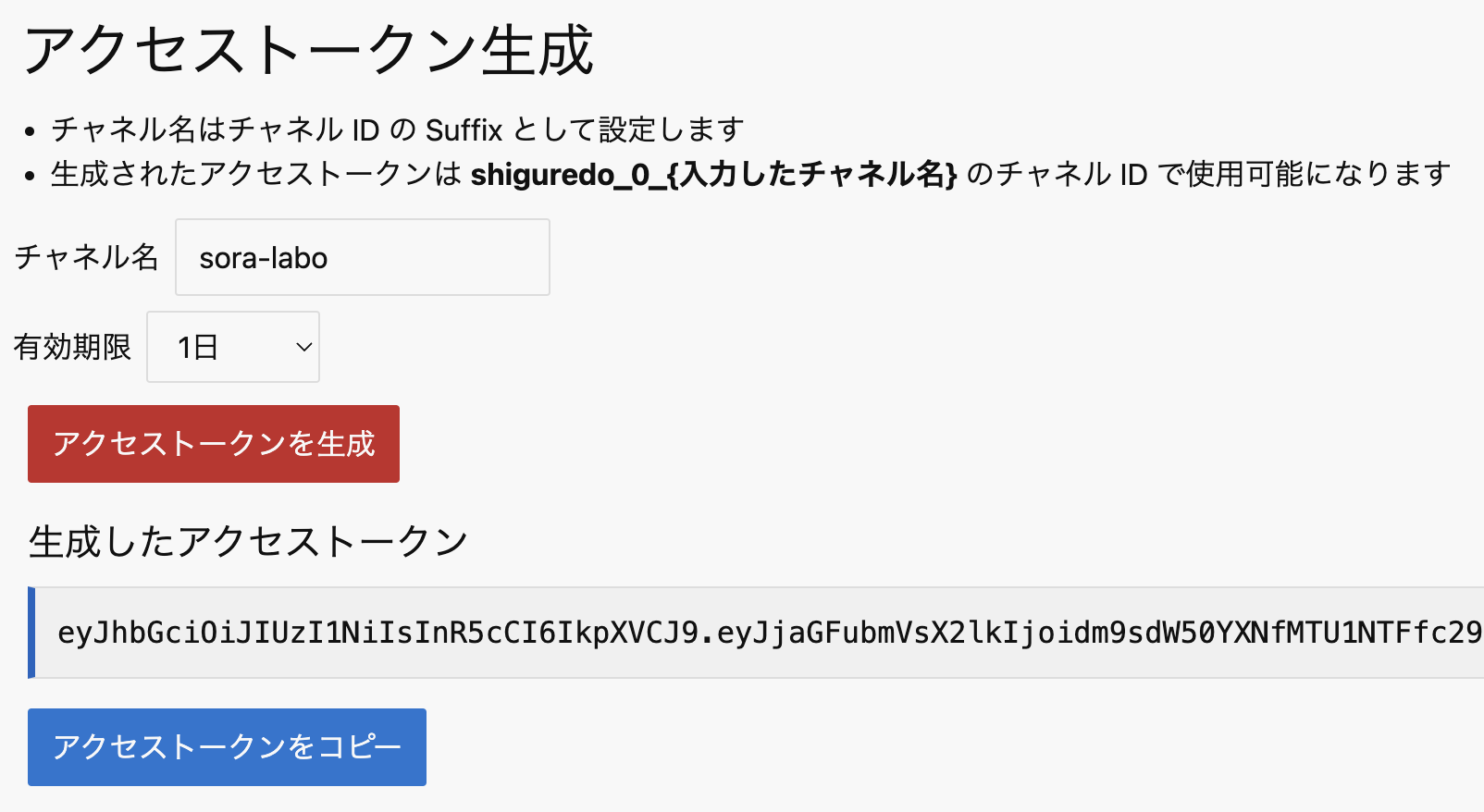
シークレットキーをアクセストークンとして利用する
アクセストークンを生成せずに、シークレットキーをそのままアクセストークンとしても利用可能です。
Sora DevTools を利用する
Sora DevTools という開発者ツールを https://sora-devtools.shiguredo.jp/ にデプロイして公開しています。
ダッシュボードページに Sora DevTools をSora Labo 経由で利用できるように、 チャネル ID とアクセストークンとシグナリング URL 埋め込んである URL を用意してあります。
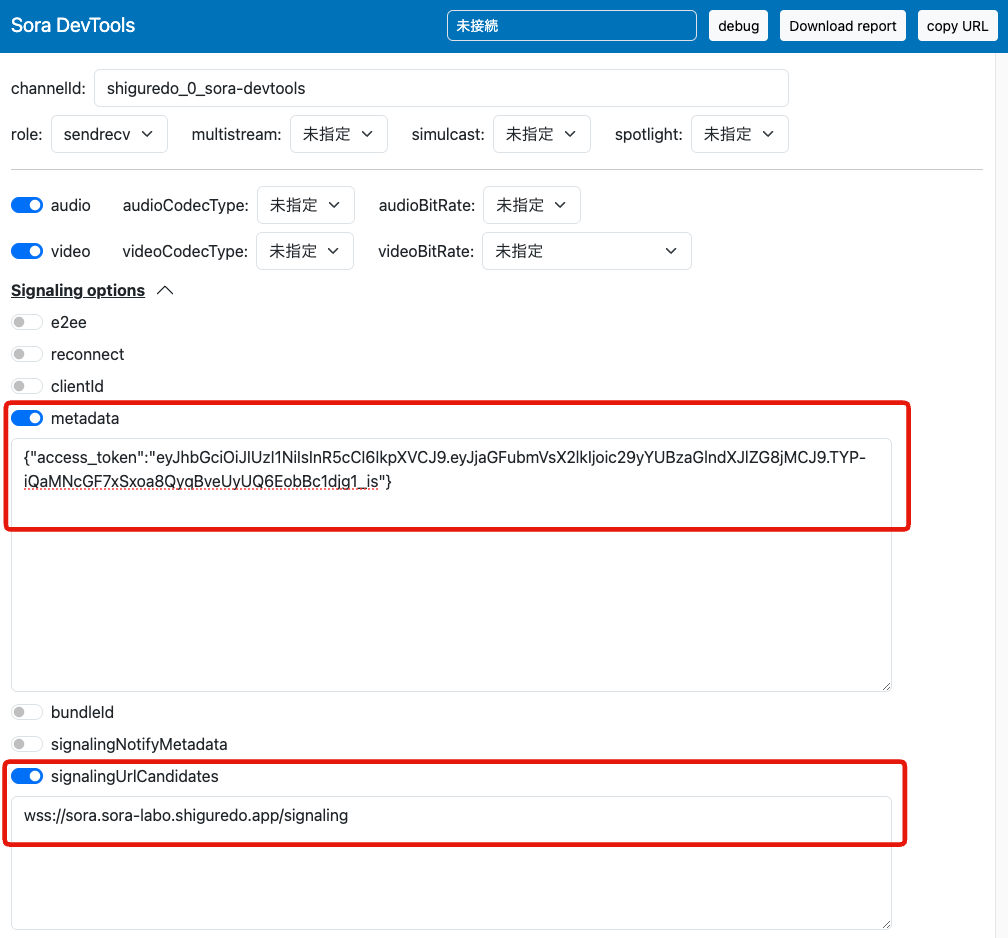
Sora JavaScript SDK を利用する
Sora JavaScript SDK のサンプル集を利用して Sora Labo に接続できます。
WebRTC SFU Sora JavaScript SDK サンプル集
git clone 後 pnpm install した後、sendrecv ディレクトリの .env.local.sample を .env.local に変更して以下の値を設定してください。
VITE_DEFAULT_SIGNALING_URL=wss://sora.sora-labo.shiguredo.app/signaling
VITE_DEFAULT_CHANNEL_ID=<自分の GitHub Username>_<自分の GitHub ID>_<好きなチャネル名>
VITE_DEFAULT_ACCESS_TOKEN=<アクセストークン>
その後は pnpm run sendrecv で実行可能です。
Sora Android SDK を利用する
shiguredo/sora-android-sdk: WebRTC SFU Sora Android SDK
Sora Android SDK のクイックスタートまたはサンプル集を利用して Sora Labo に接続できます。
gradle.properties の作成
クイックスタートまたはサンプル集のディレクトリトップの gradle.properties.example を元に gradle.properties を作成します。
gradle.properties の作成:
cp gradle.properties.example gradle.properties
接続情報の設定
gradle.properties に Sora Labo への接続情報を設定します。
signaling_endpointに Sora Labo の Sora シグナリング URLs を設定してください。カンマ区切りですべてのシグナリング URL を指定をしてください。channel_idに<自分の GitHub Username>_<自分の GitHub ID>_<好きなチャネル名>を指定してください- ここでは GitHub Username を
shiguredoとしています - ここでは GitHub ID を
0としています
- ここでは GitHub Username を
signaling_metadataに自分のアクセストークンを指定してください- ここではアクセストークンを
eyJhbGciOiJIUzI1NiIsInR5cCI6IkpXVCJ9.eyJjaGFubmVsX2lkIjoic29yYUBzaGlndXJlZG8jMCJ9.TYP-iQaMNcGF7xSxoa8QyqBveUyUQ6EobBc1djg1_isとしています
- ここではアクセストークンを
gradle.properties への設定例:
# Setting Sora's signaling endpoint and channel_id
signaling_endpoint = wss://sora.sora-labo.shiguredo.app/signaling
channel_id = shiguredo_0_sora
# Setting Signaling Metadata.
# Quotes must be double escaped.
# e.g.) signaling_metadata = {\\"spam\\":\\"egg\\"}
# This setting is required. If you do not want to use it, set it to blank.
signaling_metadata = {\\"access_token\\":\\"eyJhbGciOiJIUzI1NiIsInR5cCI6IkpXVCJ9.eyJjaGFubmVsX2lkIjoic29yYUBzaGlndXJlZG8jMCJ9.TYP-iQaMNcGF7xSxoa8QyqBveUyUQ6EobBc1djg1_is\\"}
Sora iOS SDK を利用する
shiguredo/sora-ios-sdk: WebRTC SFU Sora iOS SDK
Sora iOS SDK のクイックスタートまたはサンプル集を利用して Sora Labo に接続できます。
Environment.swift の作成
クイックスタートまたはサンプル集の Environment.example.swift を元に Environment.swift を作成します。
Environment.swift の作成:
cp Environment.example.swift Environment.swift
接続情報の設定
Environment.swift に Sora Labo への接続情報を設定します。
signaling_endpointに Sora Labo の Sora シグナリング URLs を全て指定してくださいchannel_idに<自分の GitHub Username>_<自分の GitHub ID>_<好きなチャネル名>を指定してください- ここでは GitHub Username を
shiguredoとしています - ここでは GitHub ID を
0としています
- ここでは GitHub Username を
signalingConnectMetadataに自分のアクセストークンを指定してください- ここではアクセストークンを
eyJhbGciOiJIUzI1NiIsInR5cCI6IkpXVCJ9.eyJjaGFubmVsX2lkIjoic29yYUBzaGlndXJlZG8jMCJ9.TYP-iQaMNcGF7xSxoa8QyqBveUyUQ6EobBc1djg1_isとしています
- ここではアクセストークンを
Environment.swift への設定例:
// 接続するサーバーのシグナリング URL
static let urls = [URL(string: "wss://sora.sora-labo.shiguredo.app/signaling")!]
// チャネル ID
static let channelId = "shiguredo_0_sora"
// metadata
static let signalingConnectMetadata = ["access_token" : "eyJhbGciOiJIUzI1NiIsInR5cCI6IkpXVCJ9.eyJjaGFubmVsX2lkIjoic29yYUBzaGlndXJlZG8jMCJ9.TYP-iQaMNcGF7xSxoa8QyqBveUyUQ6EobBc1djg1_is"]
WebRTC Native Client Momo で Sora を利用する
shiguredo/momo: WebRTC Native Client Momo
Momo で Sora が利用できます。
channel_idに<自分の GitHub Username>_<自分の GitHub ID>_<好きなチャネル名>を指定してください- ここでは GitHub Username を
shiguredoとしています - ここでは GitHub ID を
0としています
- ここでは GitHub Username を
- 自分のアクセストークンを --metadata で指定してください
- ここではアクセストークンを
eyJhbGciOiJIUzI1NiIsInR5cCI6IkpXVCJ9.eyJjaGFubmVsX2lkIjoic29yYUBzaGlndXJlZG8jMCJ9.TYP-iQaMNcGF7xSxoa8QyqBveUyUQ6EobBc1djg1_isとしています
- ここではアクセストークンを
- Sora Labo は Sora クラスターを採用しているため提供されているシグナリング URL をすべて指定してください
GitHub Username が shiguredo で、 チャネル ID が sora-devtools の場合:
./momo --resolution VGA --no-audio-device sora --auto \
--signaling-url wss://sora.sora-labo.shiguredo.app/signaling \
--channel-id shiguredo_0_sora \
--role sendonly --multistream true --video-codec-type VP8 --video-bit-rate 2500 \
--metadata '{"access_token": "eyJhbGciOiJIUzI1NiIsInR5cCI6IkpXVCJ9.eyJjaGFubmVsX2lkIjoic29yYUBzaGlndXJlZG8jMCJ9.TYP-iQaMNcGF7xSxoa8QyqBveUyUQ6EobBc1djg1_is"}'
Sora DevTools のマルチストリーム受信を開いて接続してみてください。
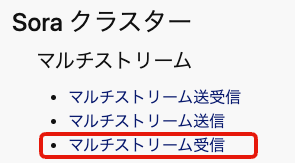
AV1 を利用する
- Chrome 最新版
- Edge 最新版
- Safari Technology Preview 最新版
上記ブラウザや Momo を利用する事で、 AV1 が利用可能です。
H.265 を利用する
Safari Technology Preview 最新版で H.265 を試すことが可能です。
OBS (WebRTC/WHIP) で配信する
手順
- OBS をダウンロードする
- OBS に WHIP エンドポイント URL を指定する
- OBS の
Bearer Tokenにアクセストークンを指定する
OBS のダウンロード
OBS の WebRTC/WHIP は 30.0.0 から対応しています。
30.0.0 は以下からダウンロード可能です。
https://github.com/obsproject/obs-studio/releases/tag/30.0.0
OBS (WebRTC/WHIP) の設定
- サービスで WHIP を選ぶ
- サーバーに WHIP エンドポイントを指定する
https://sora.sora-labo.shiguredo.app/whip/{channel_id}channel_idは{github-username}_{github-id}_{channel_name}です
Bearer Tokenにアクセストークンを指定する
OBS (WebRTC/WHIP) の設定例
以下は macOS の H.264 HWA を利用して 1080p 60fps で配信する際の設定例です。
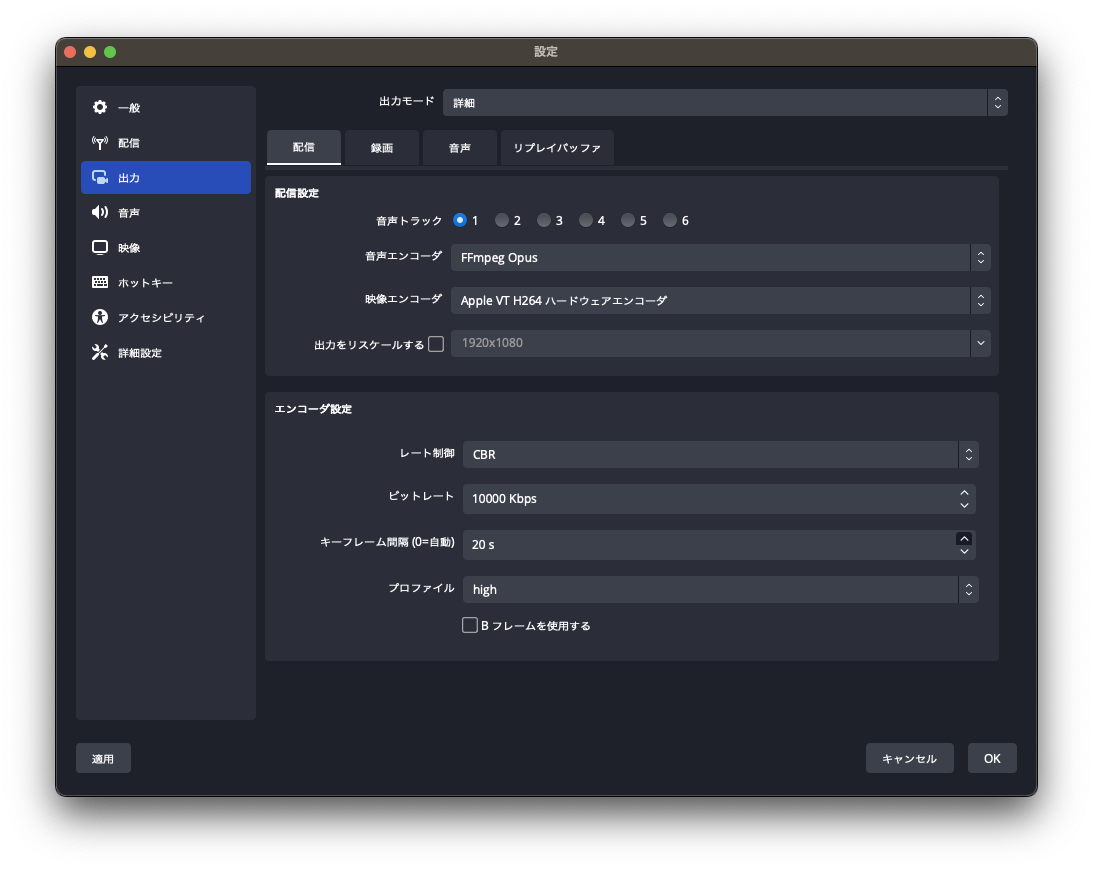
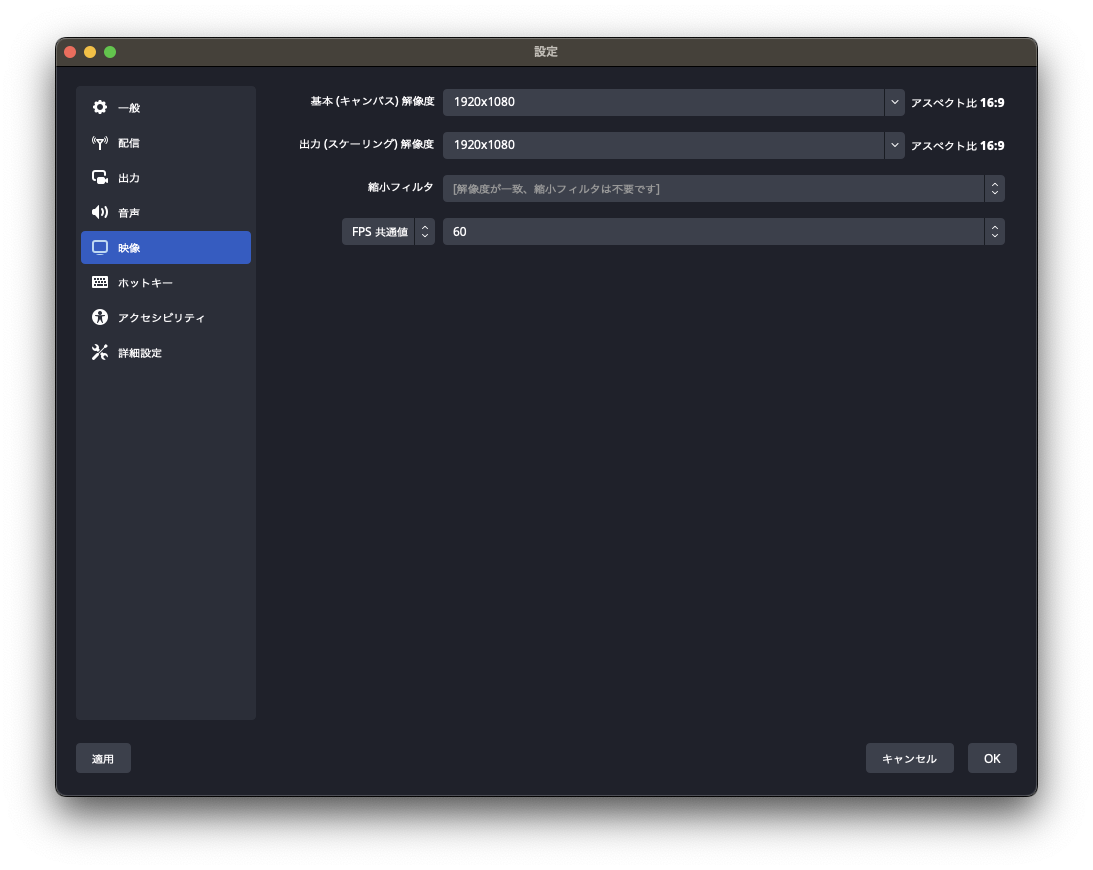
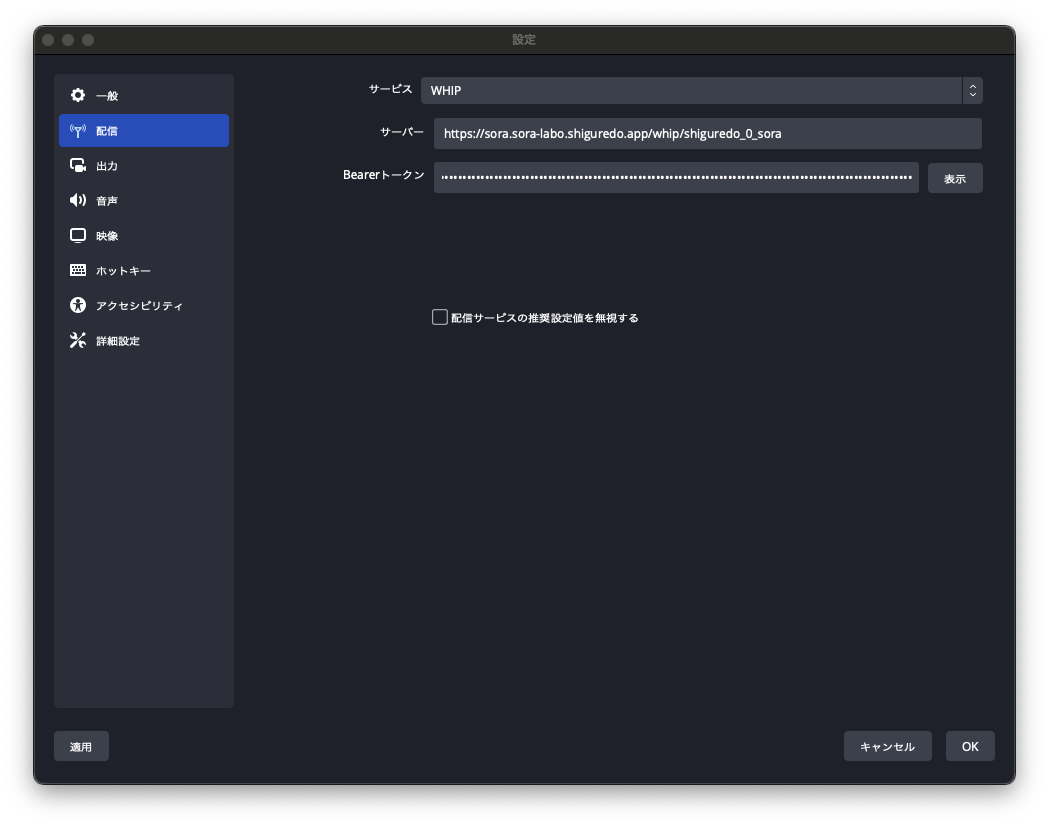
認証方法
チャネル ID を決める
アクセストークンを利用してチャネルに認証をかけてみます。
チャネル ID は GitHub アカウントのユーザ名を先頭に指定する必要があります。
<自分の GitHub Username>_<自分の GitHub ID>_<好きなチャネル名> と指定する必要があります。
以下はチャネル名 sora-devtools 、Github ユーザ名 shiguredo 、GitHub ID 0 を指定した例です。
チャネル ID 例
shiguredo_0_sora-devtools
metadata に access_token を指定する
Sora の SDK は metadata をシグナリング時に指定できます。metadata に access_token を指定して下さい。
これで利用可能になります。
アクセストークンが eyJhbGciOiJIUzI1NiIsInR5cCI6IkpXVCJ9.eyJjaGFubmVsX2lkIjoic29yYUBzaGlndXJlZG8jMCJ9.TYP-iQaMNcGF7xSxoa8QyqBveUyUQ6EobBc1djg1_is の場合
{"access_token": "eyJhbGciOiJIUzI1NiIsInR5cCI6IkpXVCJ9.eyJjaGFubmVsX2lkIjoic29yYUBzaGlndXJlZG8jMCJ9.TYP-iQaMNcGF7xSxoa8QyqBveUyUQ6EobBc1djg1_is"}
検証向け機能
metadata の access_token に JWT を指定する際、JWT のプライベートクレームに検証用のクレームを指定できます。
TURN-TCP 利用強制機能
指定した接続が TURN-TCP を利用するように強制可能にする機能です。
JWT のプライベートクレームに turn_tcp_only を boolean 型で指定してください。
TURN-TLS 利用強制機能
指定した接続が TURN-TLS を利用するように強制可能にする機能です。
JWT のプライベートクレームに turn_tls_only を boolean 型で指定してください。
クラスターアフィニティ有効化機能
同一セッションの接続を同一ノードに集約する機能です。
JWT のプライベートクレームに cluster_affinity を boolean 型で指定してください。
Sora Labo のアカウントを削除する
アカウントは削除しますが、ログは削除しないためアカウントを削除したとしても利用時間はリセットされません
もし今後、 Sora Labo を利用しないのであればアカウントを削除できます。
ダッシュボードの一番下にアカウントの削除があります。